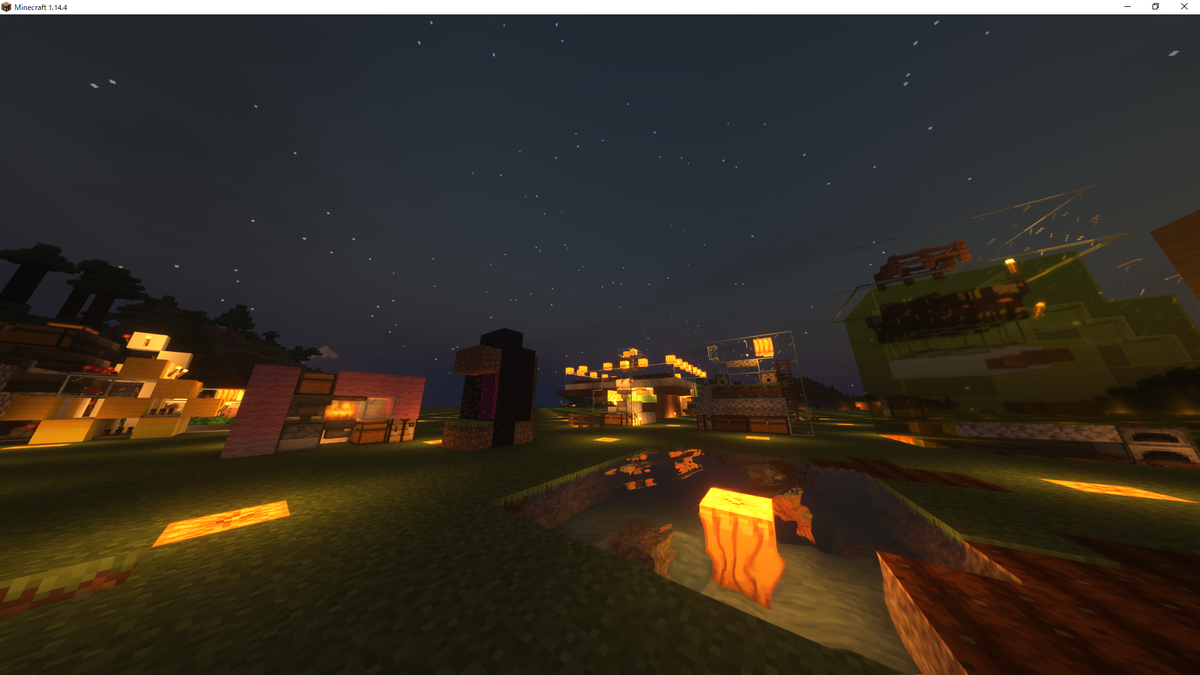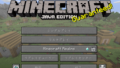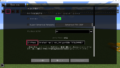こんにちは!
さて、前回の続きともいえるOptifineの導入についてまとめます!
Optifine導入の目的はきれいなマイクラを楽しむため!
つまり、影Modことシェーダーパックの導入です!!!٩(*‘ω‘ *)و
Fabric&FabricAPIとOptifineとは
前回説明を省いてしまいましたが、Fabric&FabricAPIはいわゆるModローダーです!
有名なのはForgeというModローダーかと思います!
(私もForgeを入れましたが、ReplayModが使えないということでFabric&FabricAPIに移行することに…)
そしてOptifineとは軽量化MODで且つ、シェーダーパックを読み込むための機能も
兼ね備えた優れものです!٩(*‘ω‘ *)و
Fabric&FabricAPIの導入
FabricとFabricAPIの導入については前回の記事でまとめているので、
参考に導入してみてください!
Optifineの導入
さて!ここからOptifineを導入していくんですが、
一つForgeでの導入と違うところがあります!
それはOptifabricというのを別途入れなければいけないということです!
まずはOptifabricからDL
OptifabricをDLサイトからDLします!

右側にあるDawnloadボタンからDLします!
5秒ほどカウントダウンされた後DLされますのでおとなしく待ちましょう!
警告が出た場合は保存で大丈夫です!
DLしたらModsフォルダにドロップするだけなのですが、
Optifineも同様なので最後に2つ入れることにしましょう!
OptifineをDL
まずはHPからDLします!⇒OptiFine Downloads
ページにあるマイクラのバージョンを確認し、
自分が使っているマイクラバージョンの一番新しいものをDLします!

余談ですが、Forgeでの導入の場合は現在未対応とのエラーが出るので、
その場合は上のPreviews versionsから1.14.4のものを選んで導入すれば動きます!
そしてDLするときは前回同様Mirrorの方をクリックするとすぐにDLできます!

DLすると警告が出る場合がありますが、保存で問題ありません!